
¿Eres un fan de la inteligencia artificial? ¿Te sorprenden los extremos a los que se pueden llegar con herramientas como ChatGPT? Todo indica que estamos ante los principios de una nueva era. La IA lleva desarrollándose desde hace años, pero es ahora que empiezan a llegar al gran público propuestas que realmente pueden marcar un antes y un después en muchos ámbitos de la vida. Con estos desarrollos cambiará la forma en la que estudiamos, en la que trabajamos y quizás incluso en qué nos relacionamos. Y permitirán que nuestra creatividad se dispare hasta nuevos límites. Con Midjourney puedes convertir cualquier cosa que pienses en una serie de imágenes creadas con inteligencia artificial. Solo tienes que describir lo que buscas. Gratis y sin limitaciones por el momento, lo que la vuelve una alternativa a Dall-e (la referencia en inteligencia artificial de imágenes) de lo más atractiva. Te vamos a explicar paso a paso cómo usar Midjourney.
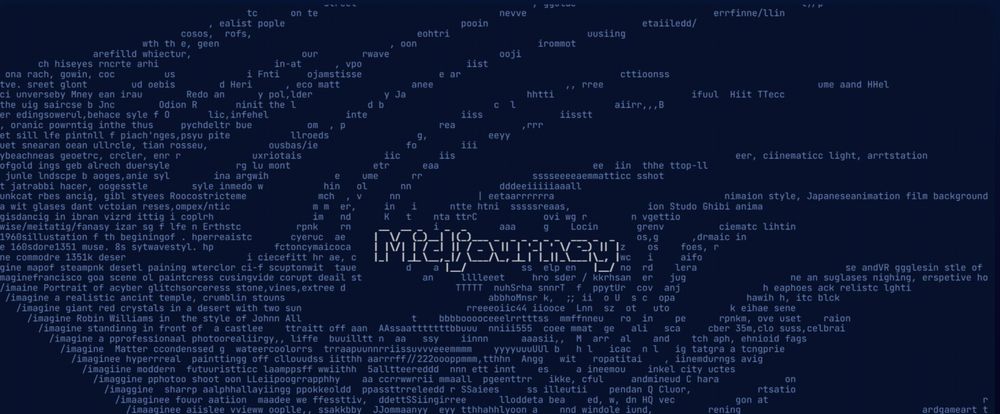
Guía para usar paso a paso Midjourney para crear imágenes con inteligencia artificial
Todo el proceso no reviste mucha dificultad, pero sí hay que familiarizarse con el entorno de Midjourney y saber para qué sirven los distintos botones. Lo curioso de esta propuesta es que se lleva a cabo de forma comunitaria y a través de Discord. Si no conoces esta herramienta, se trata de una plataforma de chat que usan mucho los jugones, aunque como se ve cada vez se extiende a más ámbitos. Discord se divide en servidores y canales dónde se tratan las distintas temáticas, en un concepto muy similar al viejo IRC (si es que lo usaste cuando eras más joven). Estos son los pasos que has de seguir:
Lo primero: entrar en la web de Midjourney
Midjourney es una organización fundada por varios ingenierios e informáticos que antes han tenido puestos relevantes en compañías como la NASA y Apple y en el que también se ha involucrado el fundador de Second Life. De momento, cuenta con solo 11 empleados y se mantiene en un segundo plano (veremos qué pasa en el futuro). La gran ventaja de este momento de su desarrollo es que está echando mano de la comunidad para optimizar su herramienta: crear imágenes con Midjourney es gratis. Eso sí, como siempre suele suceder tendrás una serie de suscripciones de pago para acceder a la creación de imágenes de forma más rápida e ilimitada. Pero no es algo de lo que haya tenido que echar mano durante mis pruebas con Midjourney.
Lo primero que hay que hacer para probar esta herramienta es conectarte a la página web de Midjourney. Allí puedes acceder a una guía bastante detallada con los pasos necesarios y los límites para usar esta herramienta de inteligencia artificial para crear imágenes a partir de texto. Eso sí, en inglés. Para eso estamos nosotros, para ponértelo sencillo.
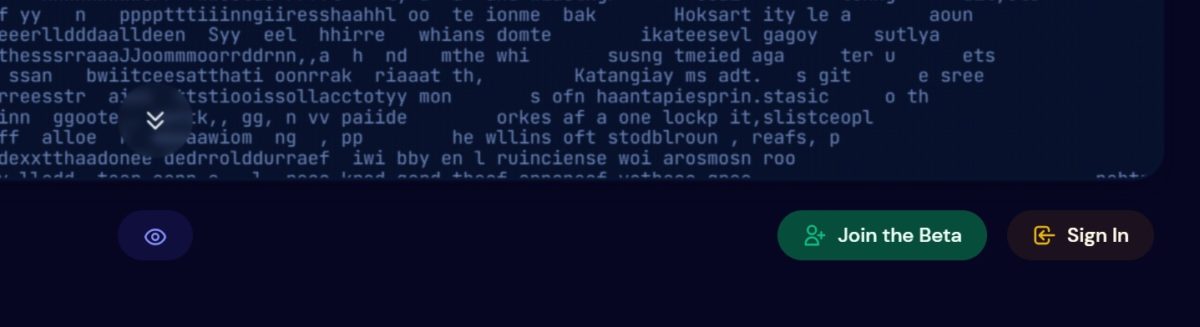
Después: unirse a la beta
Para empezar a usar Midjourney para crear imágenes con inteligencia artificial tienes que presionar sobre la opción «Join the Beta». Al hacer click, se abrirá otra página web que te invita a unirte a Discord. Si no tienes un usuario creado, tendrás que seguir los pasos que te indica la web para hacerlo. Después, verás una ventana emergente en la que se te invita a entrar en el servidor de Midjourney. Acéptala y verás cómo se abre una ventana de Discord con una lista de canales a la izquierda.
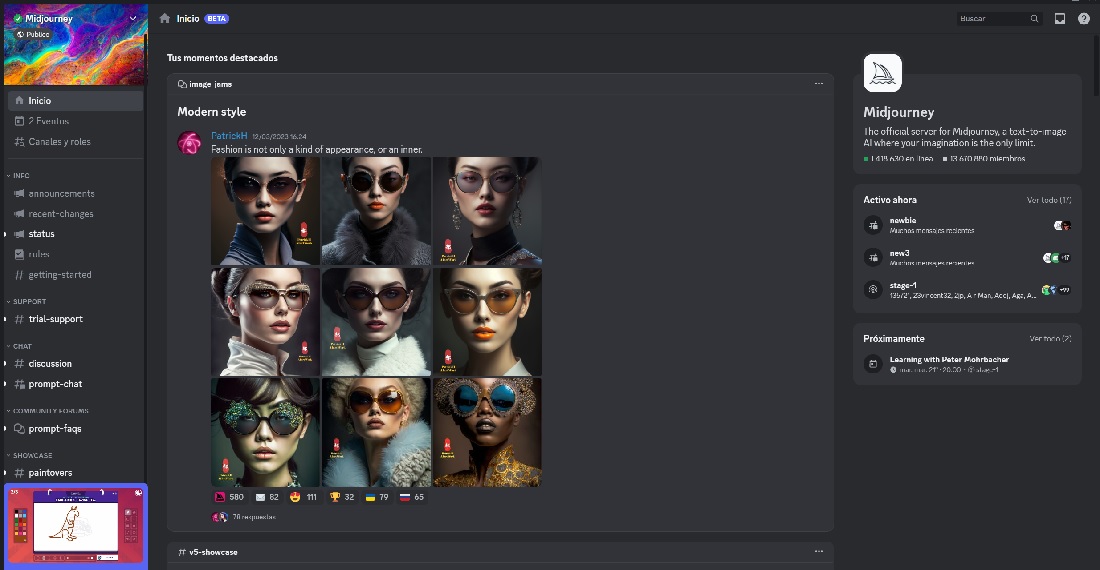
Entrar en un canal de «newbies» y empezar a crear
Dentro de la lista de canales de Discord de Midjourney los que nos interesan son aquellos que tienen el título de «newbies». Esto significa principiantes en inglés, y es desde donde se van a crear las imágenes que quieras según la descripción que uses. Busca el canal en la barra de canales de la izquierda de la pantalla, verás varias opciones de canales de newbies con la siguiente estructura «#newbies-2», «#newbies-92», etc. Escoje el que quieras, normalmente yo tiraría por los números más altos con la esperanza de que estén algo más vacíos.
Las descripciones no tienen que estar muy bien construidas a nivel semántico así que no hay mucho problema (de hecho, hay usuarios que se dedican a poner muchas premisas separadas por comas para sus imágenes sin preocuparse de crear una frase compleja). Además, puedes hacer tus peticiones en español, pero yo personalmente te recomiendo que las hagas en inglés ya que parece que maneja mejor este idioma. Si no sabes inglés, siempre puedes echar mano del traductor de Google.

Una vez dentro del canal de newbies, para empezar a crear tus propias imágenes a partir de texto tienes que usar el comando /imagine por delante de lo que vayas a meter en tu imagen. Por ejemplo, /imagine baby yoda in the top of the eiffel tower with a french suit. El resultado de esta petición es el que corona este artículo con la primera imagen. Tienes que escribir tu petición en la barra de texto que hay en la parte inferior del canal.
Para que Midjourney haga su magia y cree la imagen hay que esperar en torno a un minuto de tiempo. Ojo, tus peticiones se suman a las de los usuarios que están en el canal, por lo que vas a tener que estar atento para no perderte entre las decenas de resultados que van saliendo.
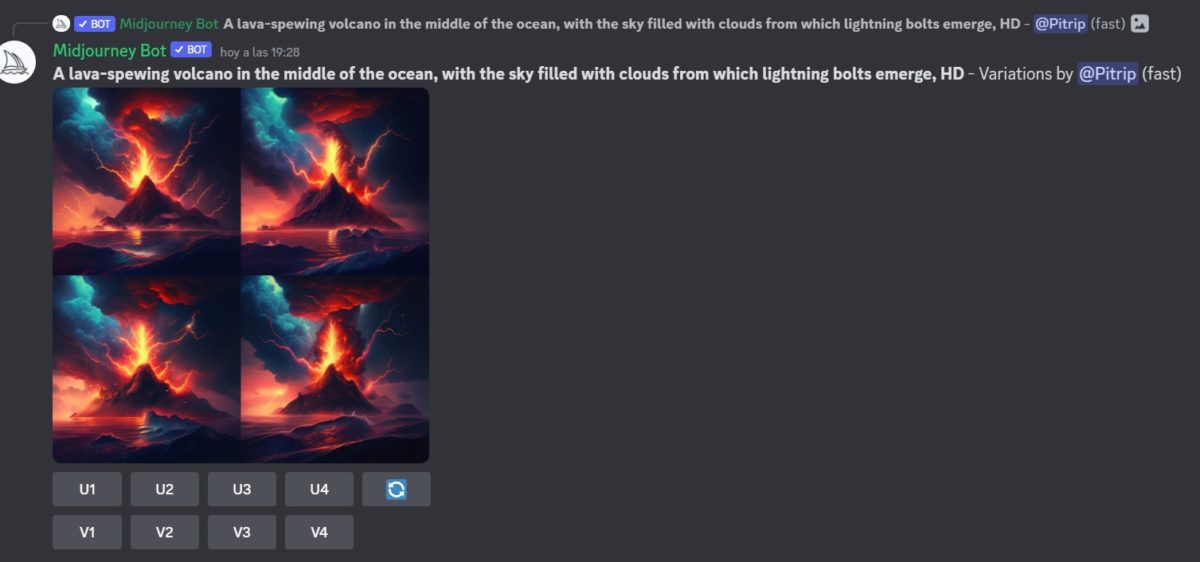
¿Qué puedo hacer con los resultados?
Una vez has llegado a este punto verás una tira de cuatro imágenes en dos filas. Y justo por debajo una serie de botones. Esto incluye los siguientes:
U1U2 U3 U4
V1 V2 V3 V4
Y luego un símbolo de actualización.
Tanto los U como los V coinciden en número con las imágenes que se han creado en el siguiente orden:
- La imagen de arriba a la izquierda
- La imagen de arriba a la derecha
- La imagen de abajo a la izquierda
- La imagen de abajo a la derecha
La U significa Upscale y sirve para crear una imagen de mayor tamaño de la propuesta que más te haya gustado.
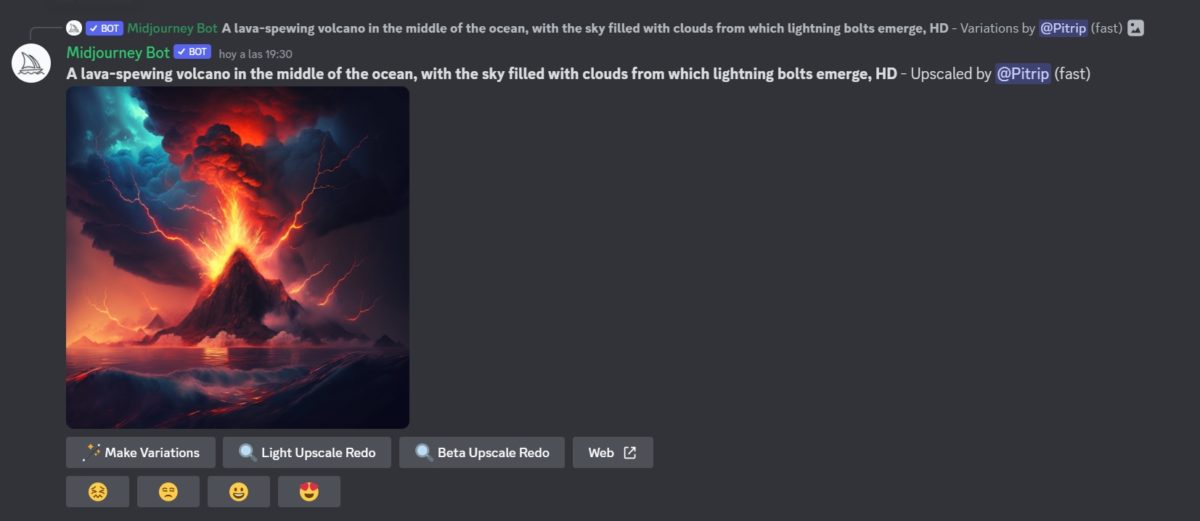
Cuando creas esta imagen puedes optar por volver a probar a crear una imagen de buena resolución o bien pinchar sobre el botón «Web». Lo que hace este botón es llevarte a la web de Midjourney para que te unas a sus planes de pago y puedas tener tus propias galerías de imágenes creadas. La imagen que ves en Discord tiene un tamaño cuadrado de 1.024 x 1.024 píxeles y está en formato PNG. La puedes descargar pinchando sobre la misma y luego botón derecho del ratón sobre la imagen ampliada y «Guardar imagen».
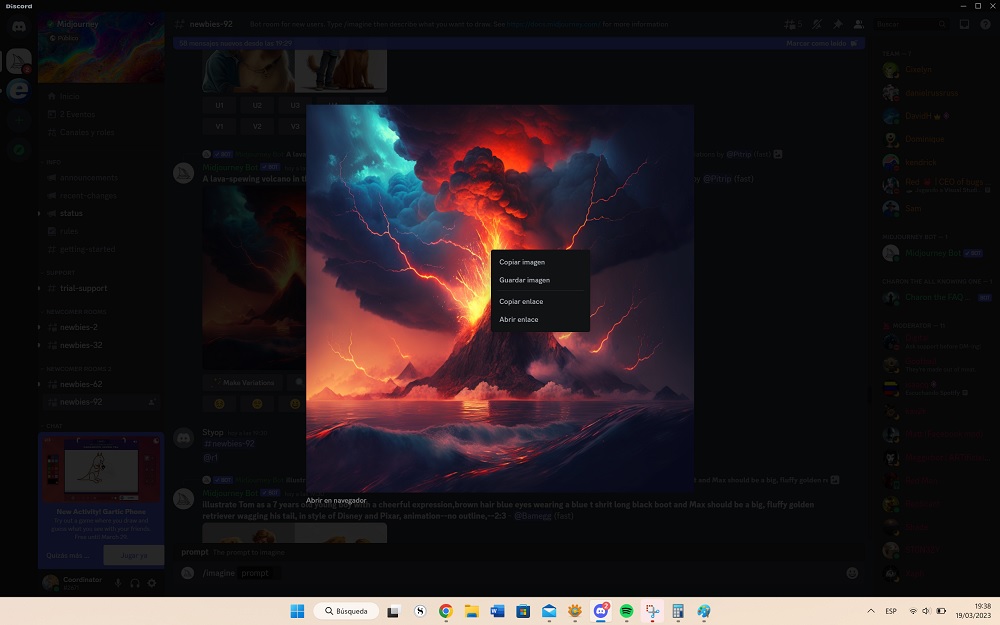
La V significa Variation y te permite crear cuatro variaciones ligeras de una imagen que te haya gustado pero no se ajuste del todo a lo que buscas. Así, por ejemplo, si presionas el botón V2 crearás una nueva cuadrícula de cuatro propuestas muy parecidas entre sí a la imagen de arriba a la derecha.
El botón de actualización devuelve los resultados al conjunto inicial que te dio Midjourney al crear imágenes a través de texto.
Conclusiones
Como se puede ver, crear imágenes con Midjourney usando la inteligencia artificial no es tan rápido y sencillo como con Dall-e, pero tampoco cuenta con mucha dificultad. Simplemente necesitas familiarizarte con el entorno de Discord y manejarte con el comando /imagine y los botones. Una de las ventajas que trae esta herramienta es que vas a ver en tiempo real las creaciones e ideas del resto de la comunidad, por lo que te podrán dar ideas para seguir creando imágenes con inteligencia artificial o incluso coger imágenes que te han llamado la atención de otros usuarios.
Los resultados en sí tienen bastante calidad, con propuestas muy realistas que en muchos casos me parecen más avanzadas que las que puedes lograr con Dall-e. No hay duda de que es una alternativa que puede dar juego en los siguientes meses, y además de momento la puedes usar gratis.





